あなたはタスクを効率的に組織し、管理したいですか?Microsoft To Doは、タスクの詳細を正確に設定し、生産性を向上させるのに役立つユーザーフレンドリーなプラットフォームを提供しています。このガイドでは、Microsoft To Doでタスクの詳細を効果的に活用する方法について説明し、プロジェクトのすべてのステップを把握し、何も忘れないようにしましょう。
主要な洞察
- タスクにさまざまなステップを追加して、明確に構造化できます。
- リマインダーや締切日は、To Doを把握するために重要です。
- タスクをカテゴリ分けし、追加の情報を提供するためにファイルを添付する機能があります。
ステップバイステップガイド
1. タスクを作成し、ステップを追加する
新しいタスクを作成するには、まず、操作したいプロジェクトまたはタグに移動します。新しいタスクを追加するにはプラス記号を押します。次に、詳細表示でタスクの詳細を定義できます。たとえば、「製品の設計」などのステップを追加し、次に「製品の説明」や「製品の組み立て」といったサブタスクを具体化します。
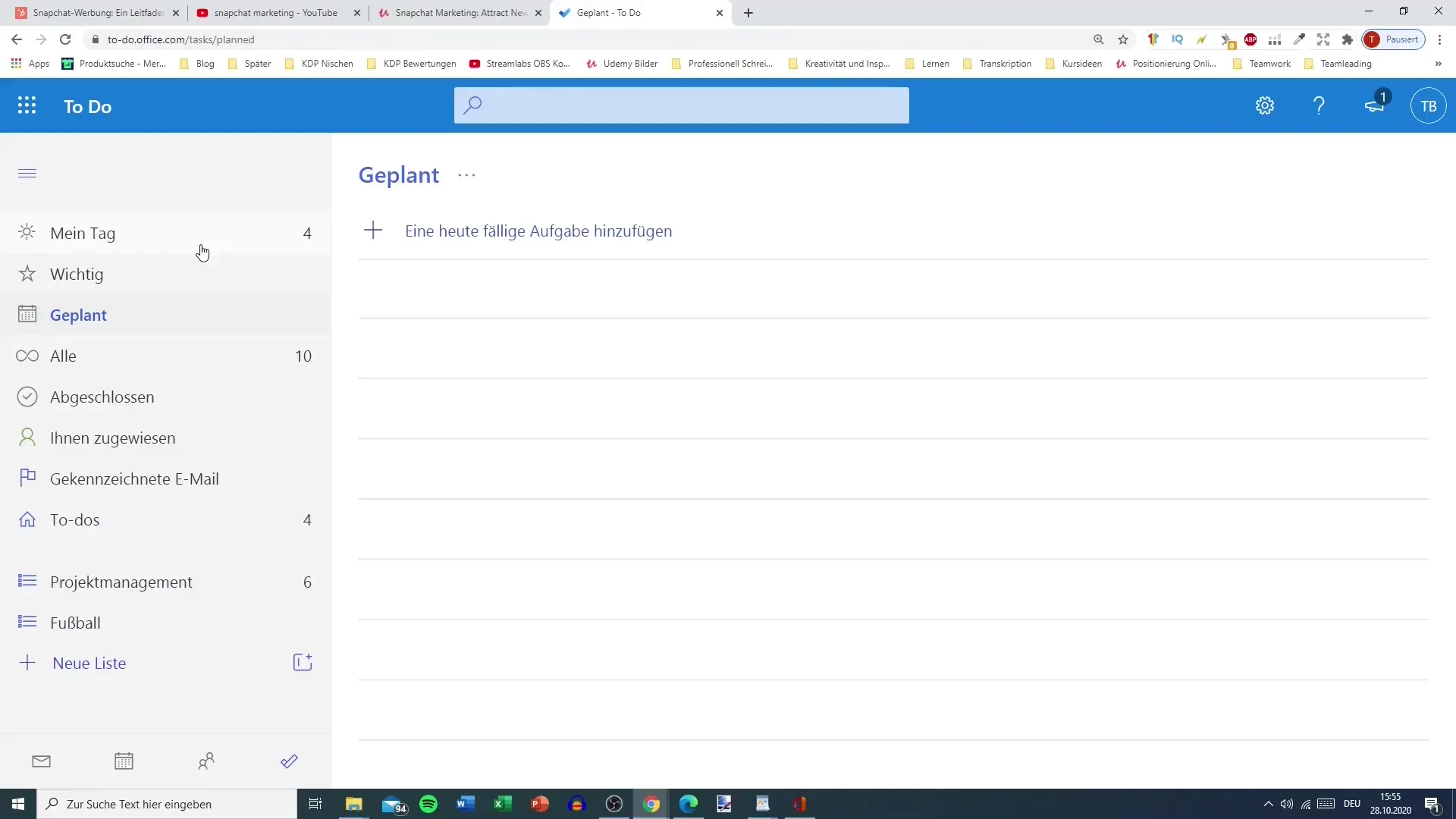
2. タイムマネジメントとリマインダー
構造化されたタスクには適切なタイムマネジメントも必要です。各ステップに対して時間を設定できます。リマインダーを追加するには、希望する時刻を選択します。たとえば、今日の19時や将来の特定の日付のリマインダーが選択できます。このリマインダーは、タスクを間に合わせるのに役立ちます。
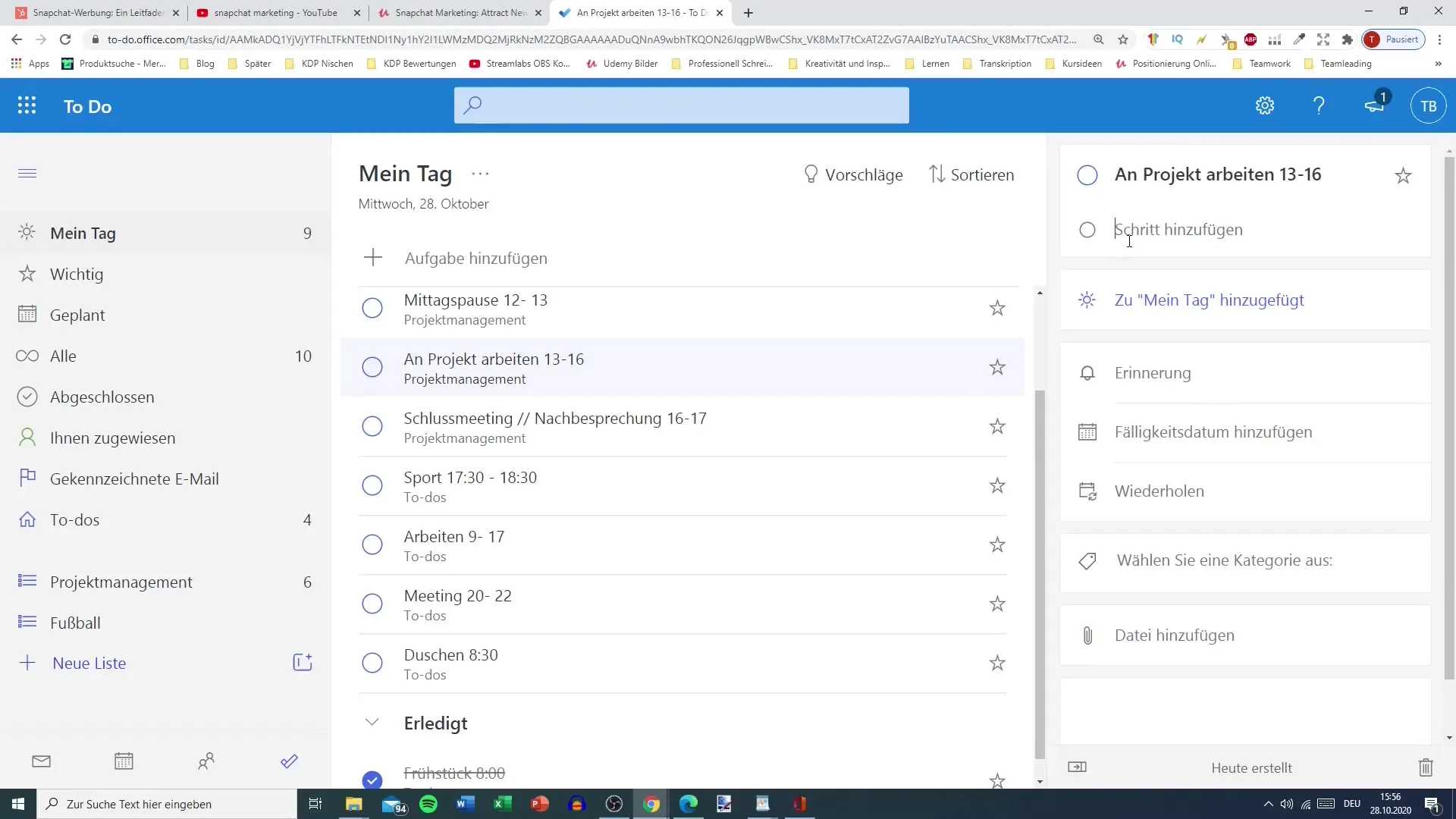
3. 締切日を設定する
締切日も重要なポイントです。タスクを完了する必要のある日付をタスクの詳細に直接追加できます。過度の負担を避けるために、現実的かつ達成可能な日付を選択してください。また、来週の特定の日を設定することも、全体を把握するのに役立ちます。
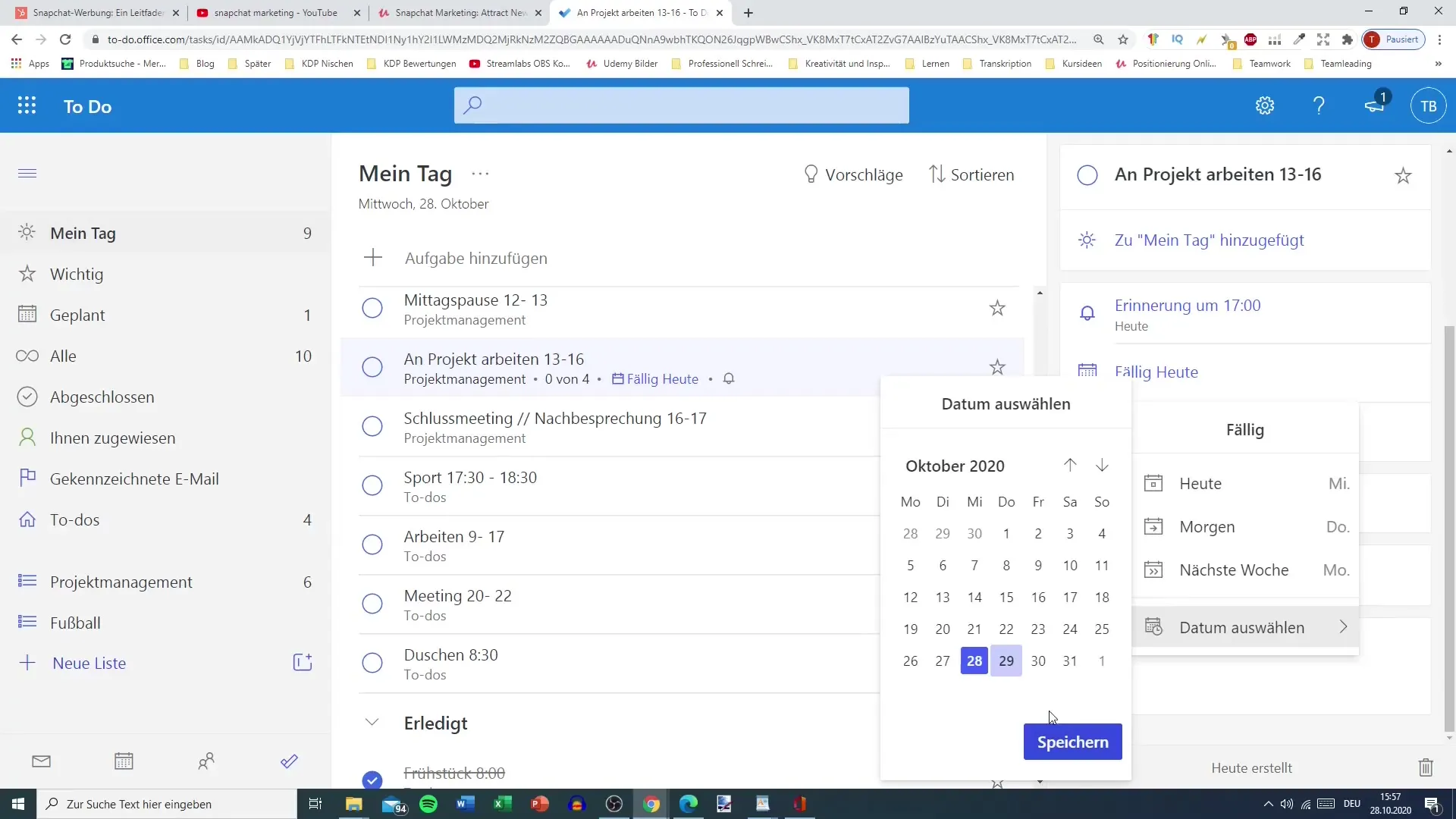
4. 繰り返しのタスクを定義する
定期的に行う必要のあるタスクがある場合は、この機能を利用できます。タスクが表示される頻度を設定します - 日々、週次、月次など。たとえば、毎週水曜日に特定のタスクを作業する場合は、設定を適宜調整します。
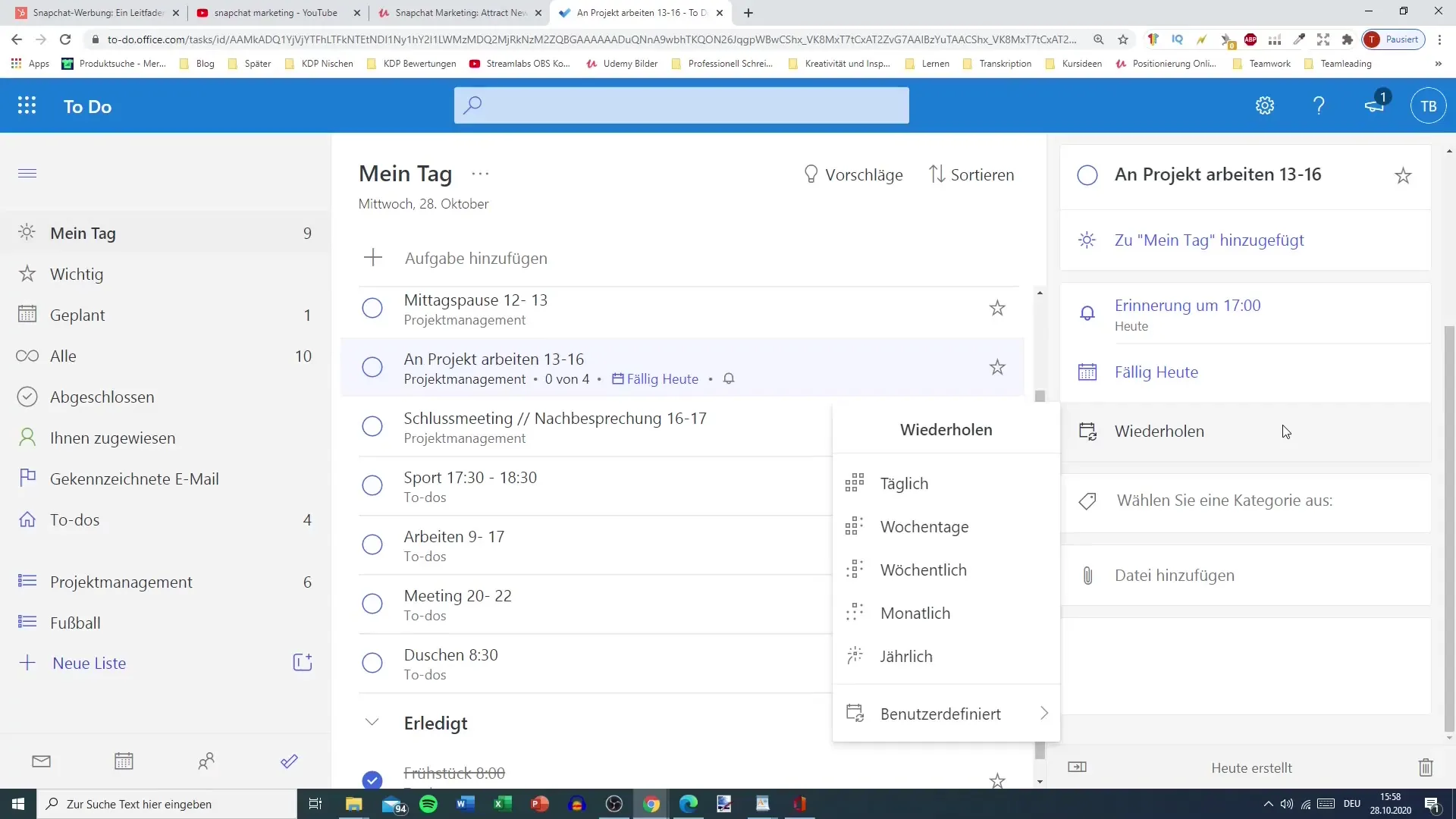
5. カテゴリを割り当てる
タスクをさらに効果的に整理するために、カテゴリを作成できます。タスクに割り当てる色や名前を選択します。たとえば、赤はスポーツ、緑は仕事、青は家族のために使用できます。これにより、現在取り組んでいるタスクのタイプを一目で確認できます。

6. ファイルとノートを添付する
Microsoft To Doでは、ファイルを添付し、タスクにノートを追加することができます。これを行うには、ファイルの添付オプションをクリックします。たとえば、タスクに関連するPDFドキュメントや画像をアップロードできます。また、タスクに関する簡単な説明をここに入力できます。
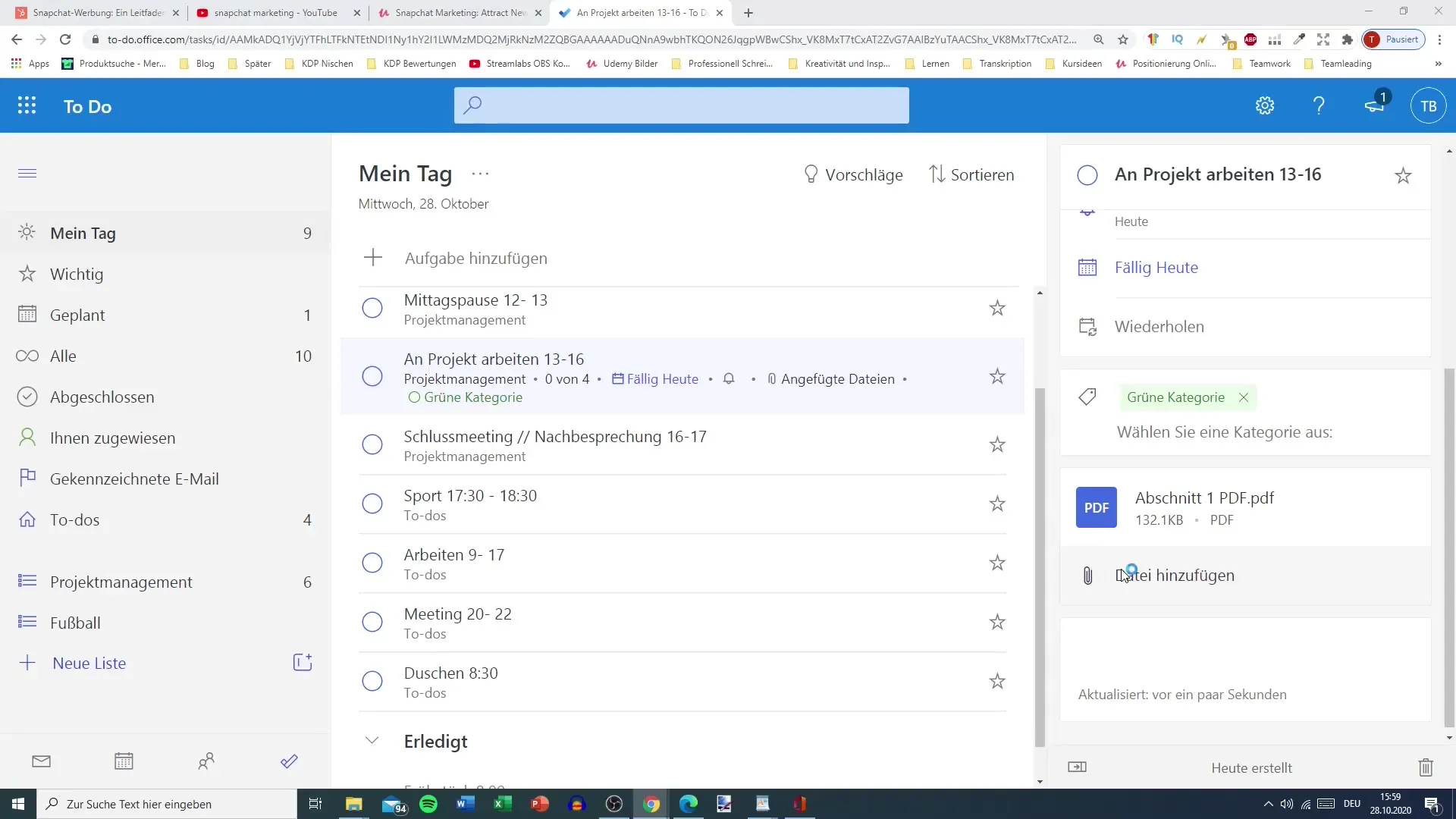
7. タスクの詳細を完了する
すべてのステップ、リマインダー、締切日、カテゴリ、添付ファイル、ノートが追加されたら、タスクを再確認してください。すべてが明確に記載されており、詳細が期待どおりか確認します。すべてに満足したら、詳細表示を非表示にできます。
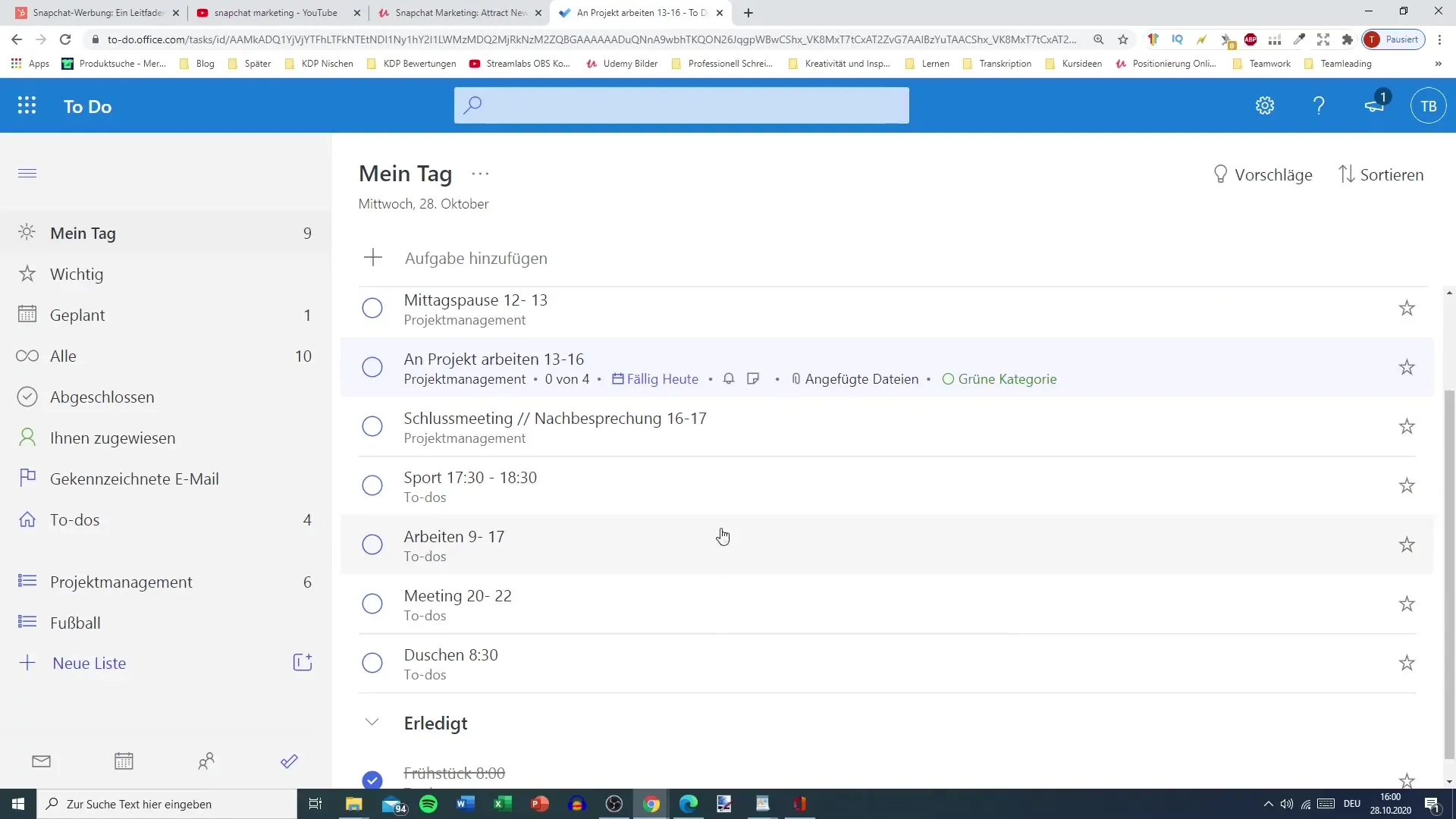
8. タスクを削除する
不要なタスクがある場合は、簡単に削除できます。タスクの詳細表示に移動し、タスクを削除するための削除ボタンを使用します。これにより、リストが整理されます。
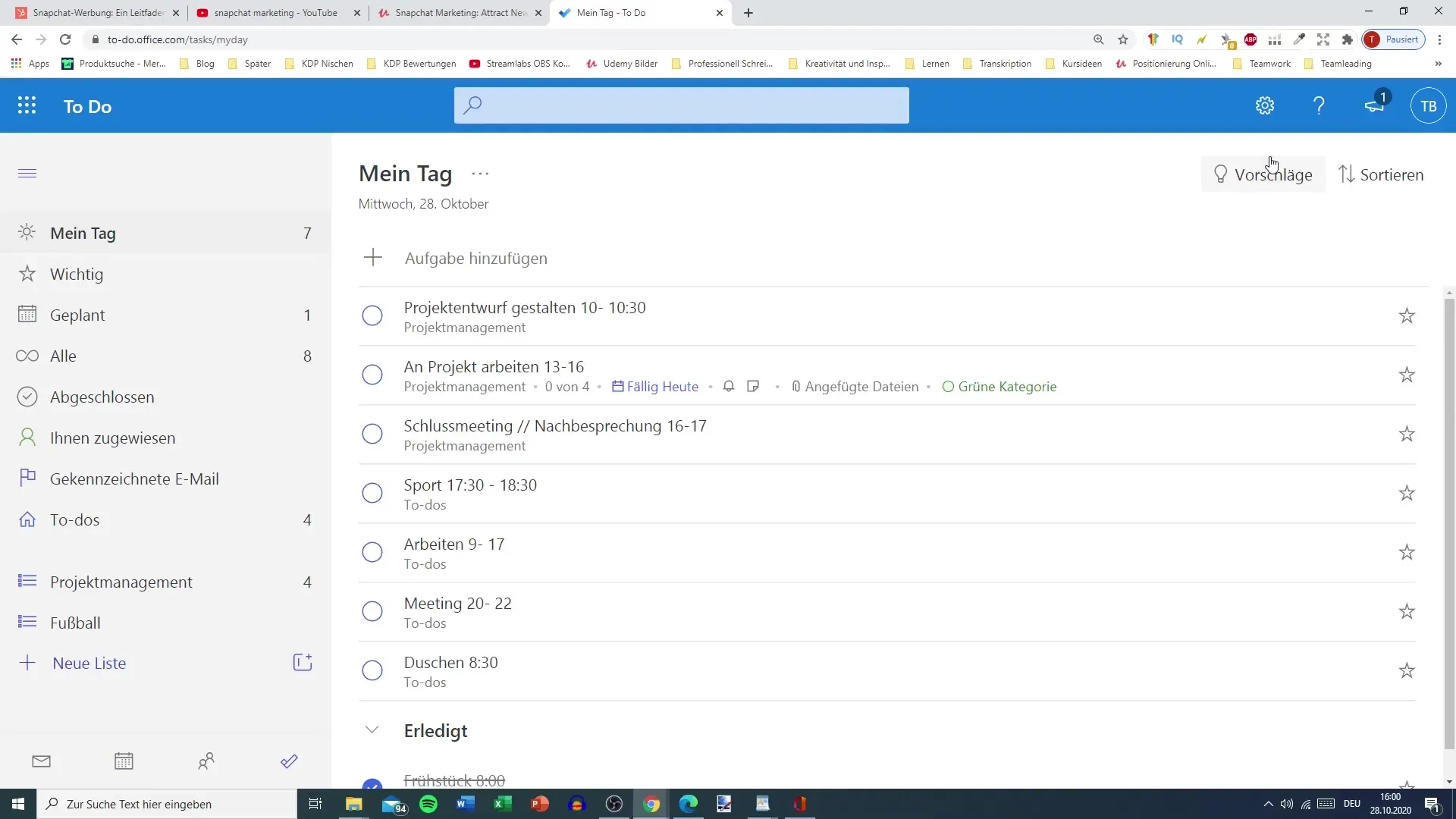
9. プロジェクトに人を追加する
最後に、共同作業を改善するために、タスクに人を追加することもできます。招待リンクを共有して他の人をタスクやプロジェクトに招待するオプションを利用します。これはチームで非常に役立ちます。
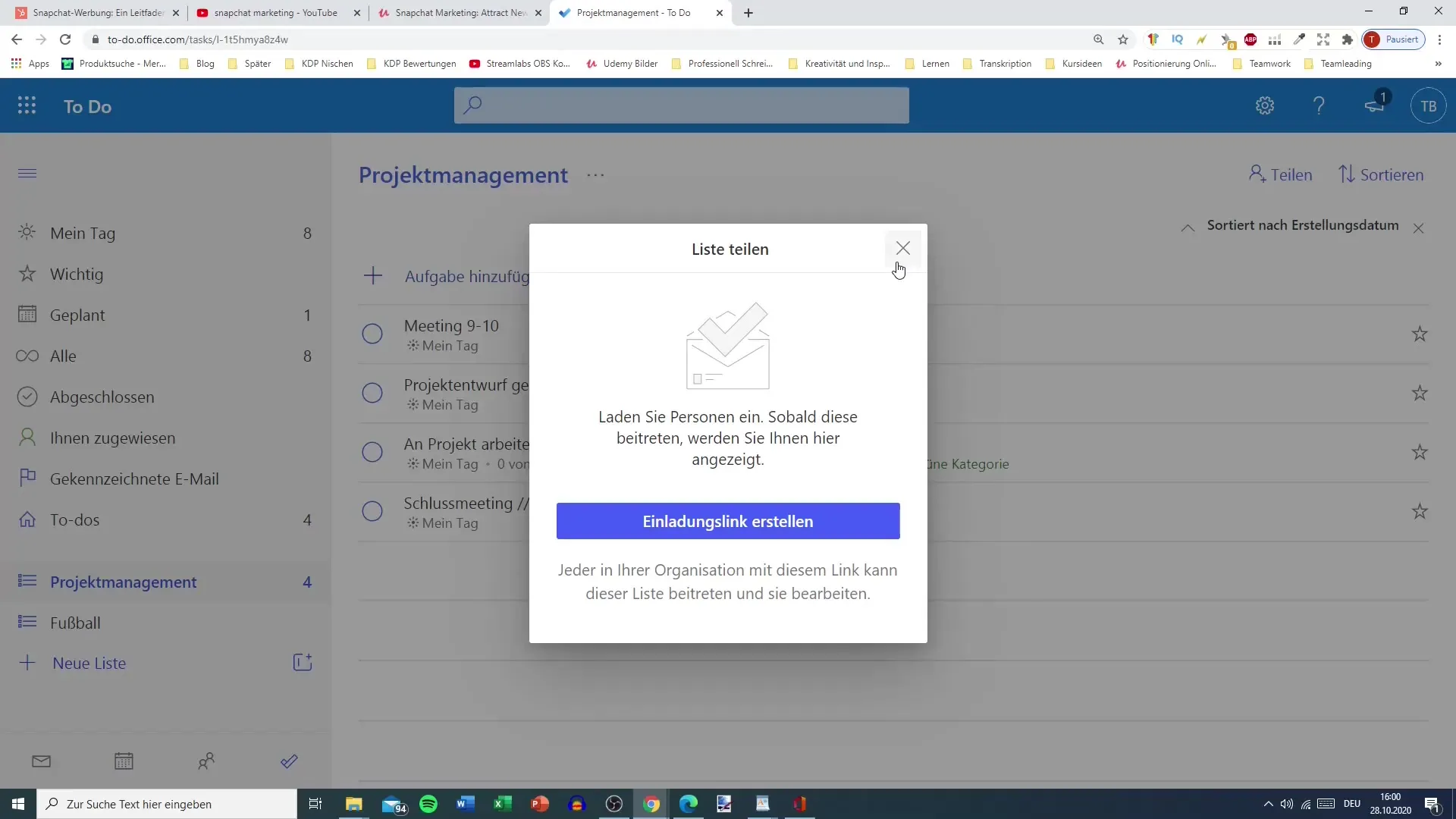
要約
このガイドでは、Microsoft To Doでタスクの詳細を正確に設定する方法を学びました。タスクの作成からステップやリマインダーの追加、カテゴリの設定まで、効率的に作業するためのすべてのツールを持っています。さまざまな機能を試して自分のワークフローを最適化するのをためらわないでください。
よくある質問
Microsoft To Doのタスクに何を追加できますか?ステップ、期日、リマインダー、カテゴリ、ファイル、メモをタスクに追加できます。
タスクを削除するには?タスクの詳細ビューに移動し、タスクを削除するには削除ボタンを使用します。
タスクのリマインダーをどのように設定しますか?タスクの詳細ビューにリマインダーを追加し、希望する時刻を選択します。
タスクに人を追加できますか?はい、招待リンクを共有して人を追加できます。


